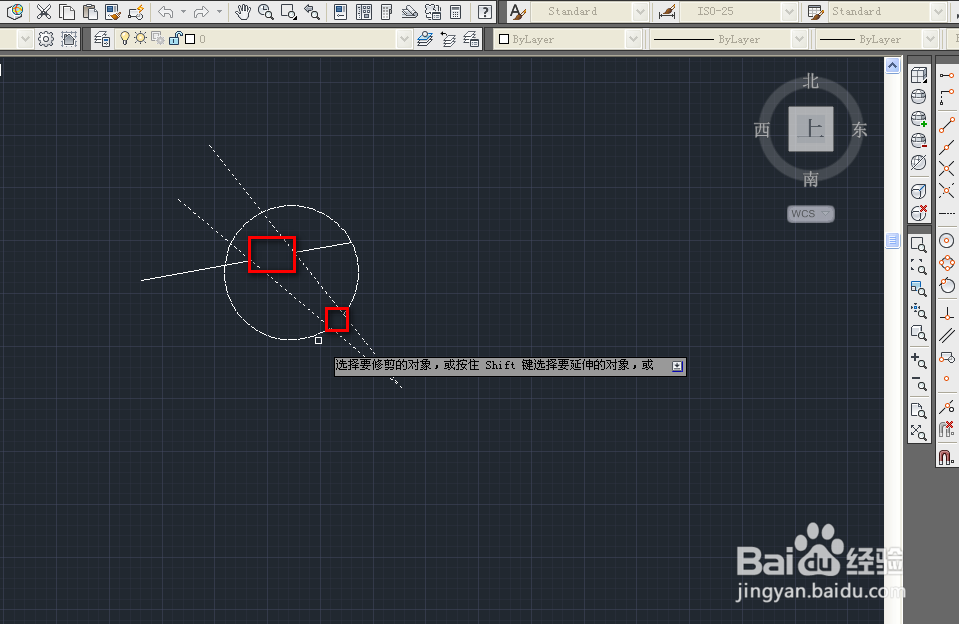cad实用修剪工具
1、打开cad,首先绘制一个圆,我们选择画圆工具,如下图。
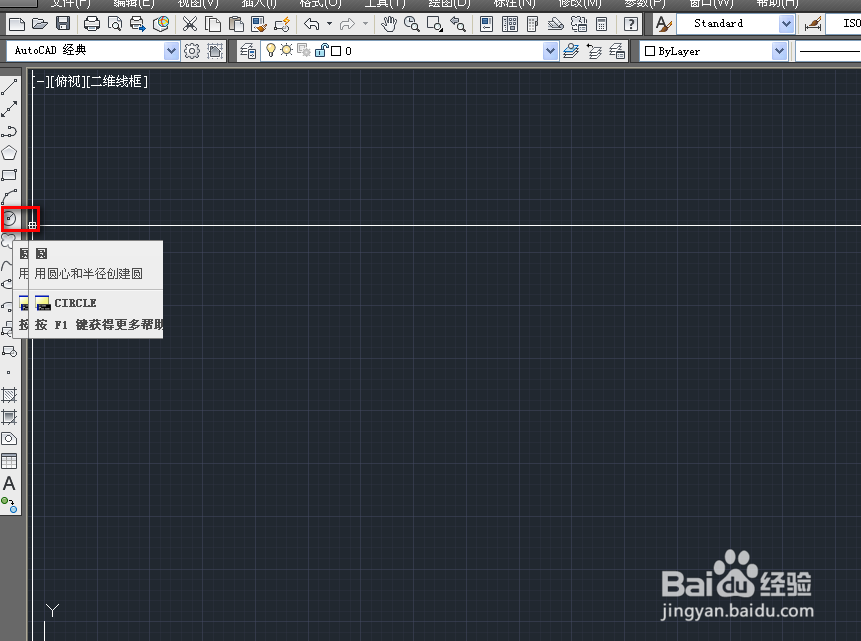
2、在实用画直线工具,绘制多条与圆相交的直线,如下图。
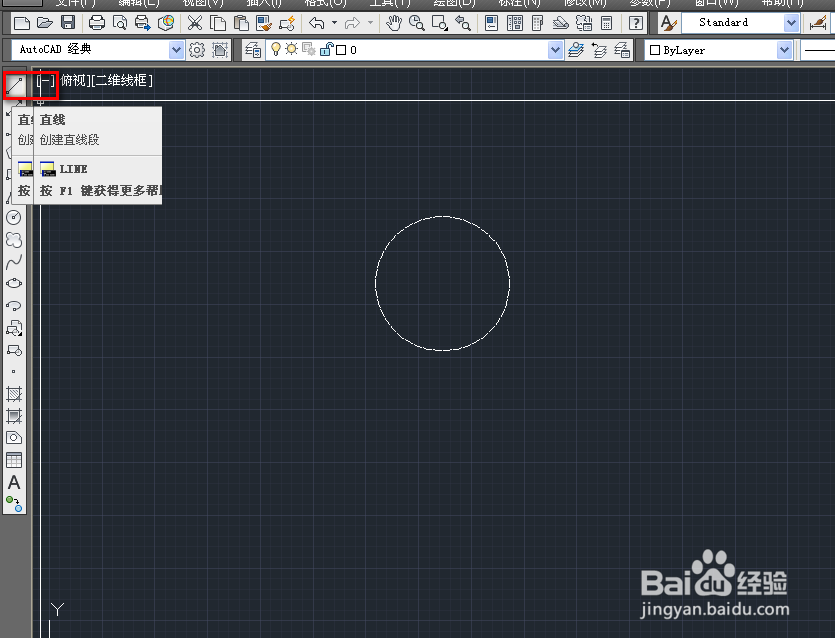
3、点击右侧工具栏的修剪工具,如下图。
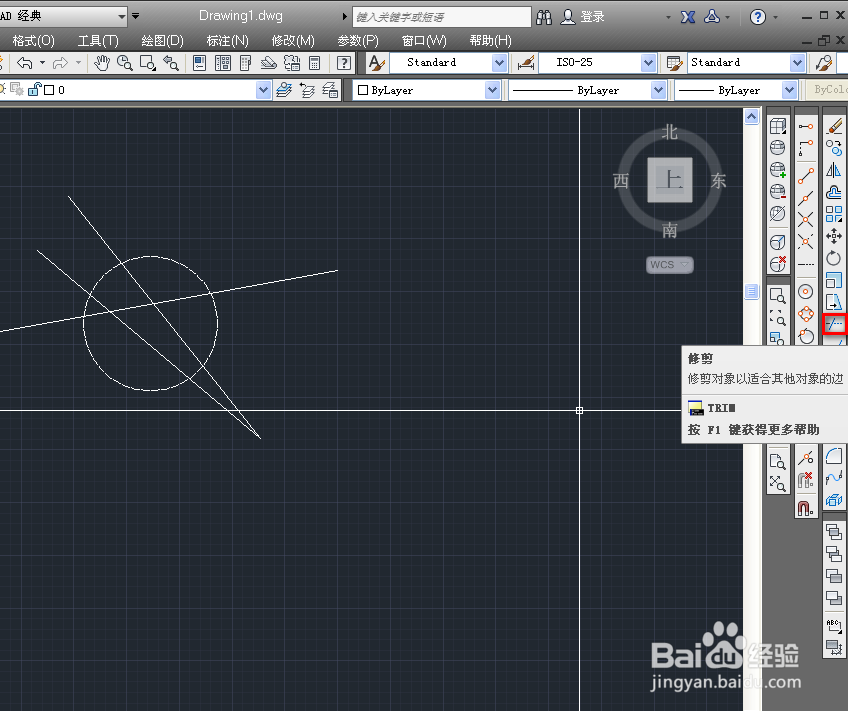
4、首先我们要选择参考对象,以圆为参考,就分圆里面和外面,以直线为参考就分成直线两侧,这里选择圆,如下图。
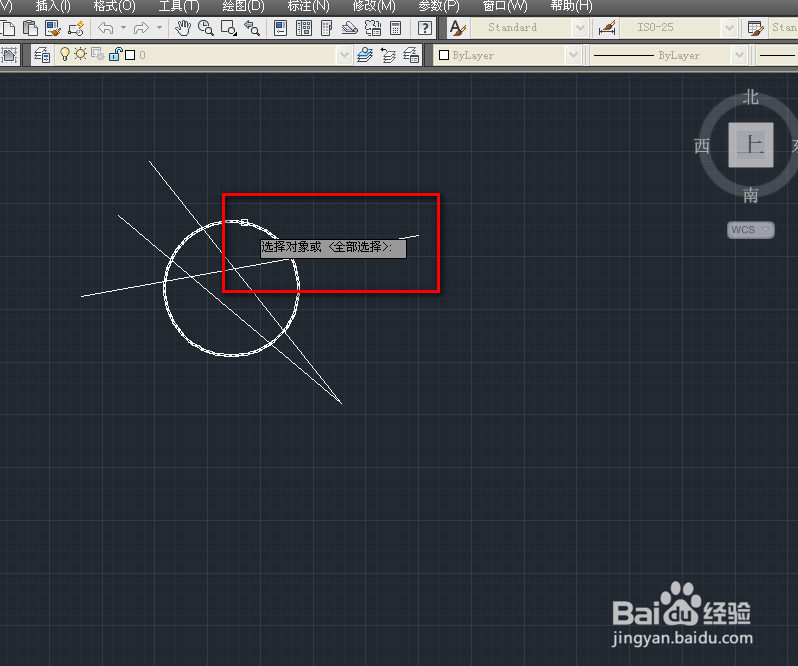
5、选择要裁剪的对象,这里选择一条直线的圆外的部分,如下图。
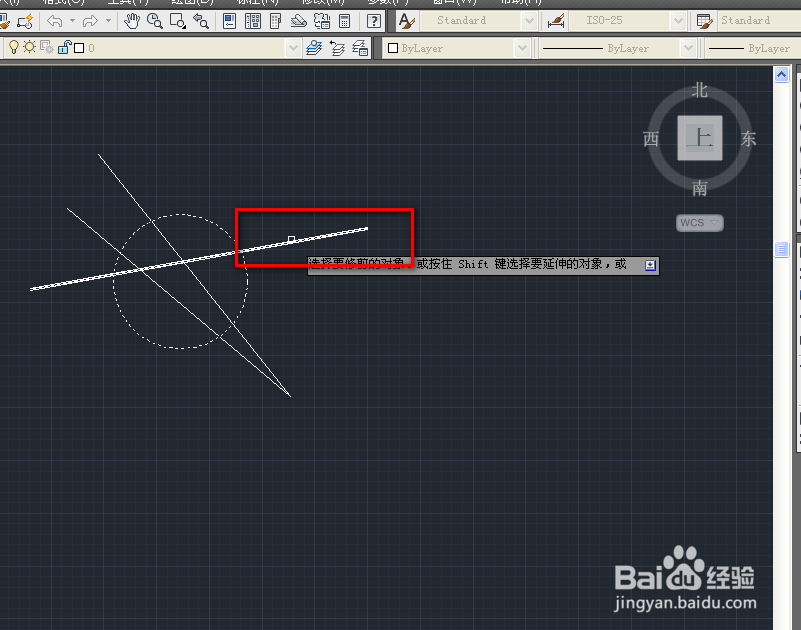
6、这样,我们就将这条直线圆外的部分裁剪掉了,我们按空格确定即可,如下图。
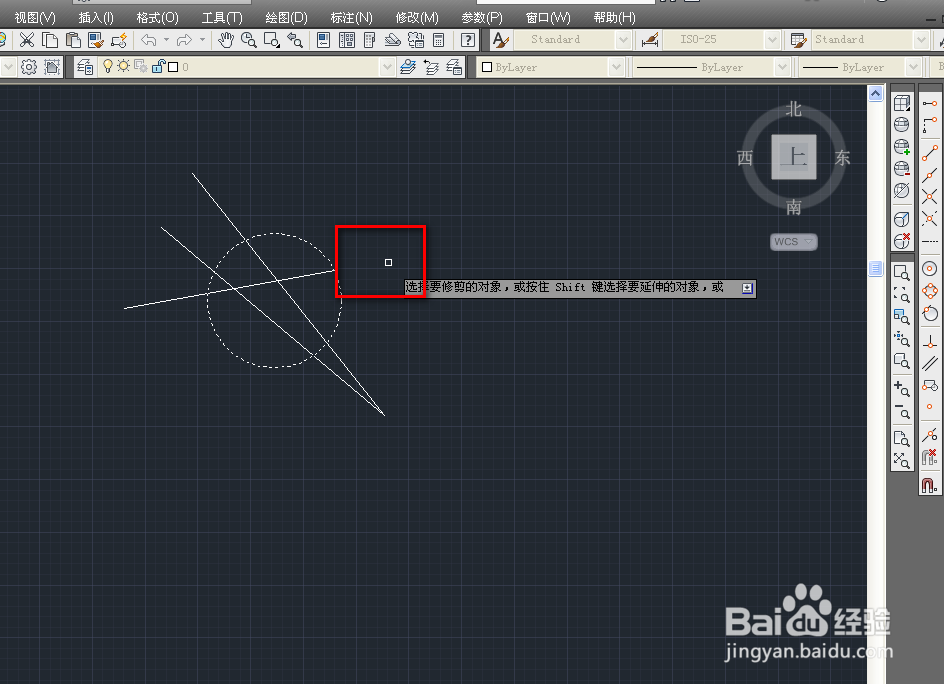
7、现在我们实用多对象来裁剪,选中两条直线,这时整个绘图区就被分为了三部分,如下图。
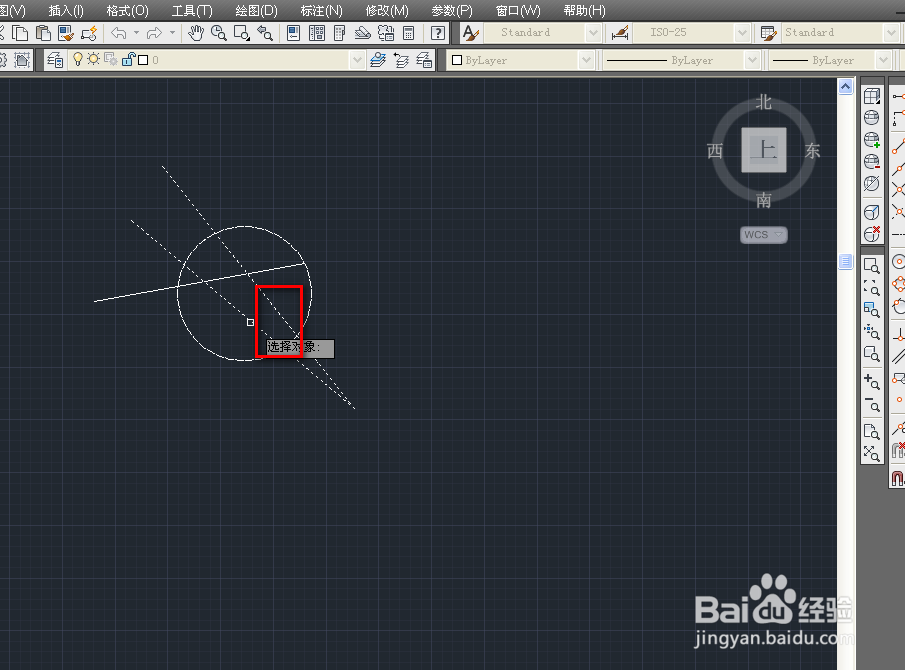
8、我们选中两条直线中间的部分图形进行删除,如下图。
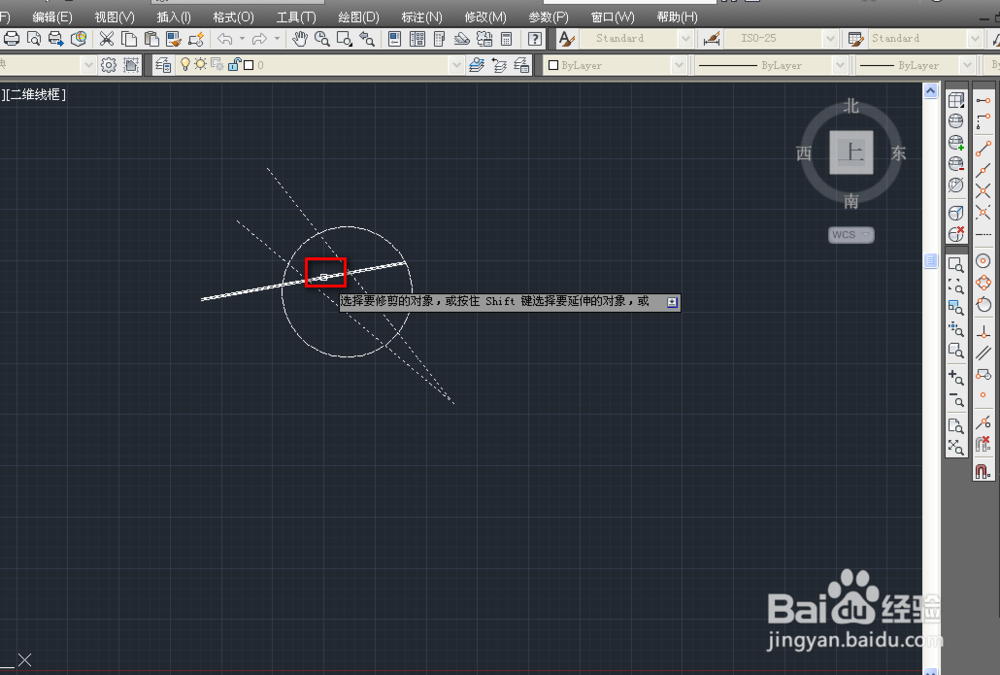
9、按空格键确定,即可看到删除后的图形了,如下图。